手机usb供电怎么设置,现如今手机已经成为了人们生活中必不可少的日常用品,随着手机功能的不断增强和使用频率的提高,电池续航能力的问题也愈发凸显。为了解决这一问题,不少手机都配备了USB供电功能,通过连接电脑或充电器,可以为手机提供充电电源。不过有时候我们可能只想使用USB进行充电而不希望手机与电脑之间进行数据传输,接下来让我们一起来了解一下吧。
手机usb供电设置方法
方法如下:
1.打开手机上的设置选项。
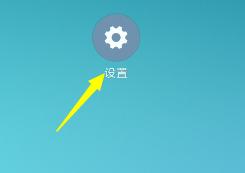
2.在设置的菜单下我们找到更多设置,
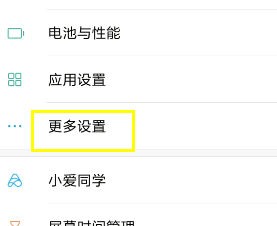
3.找到了更多设置之后我们一次找到更多设置下的开发者模式。
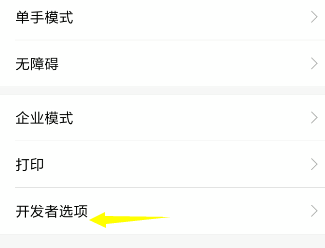
4.进入到开发者模式中选择USB传输协议。
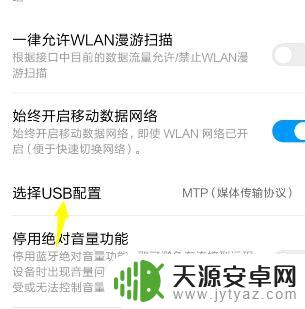
5.根据弹出的一个提示选择充电即可。
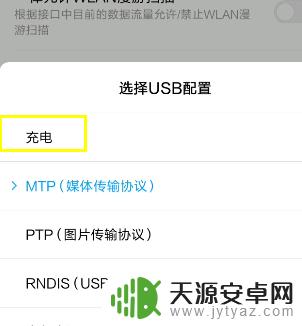
6.选择完成最后我们回到电脑上就可以看到标识还是一样的连接标识。
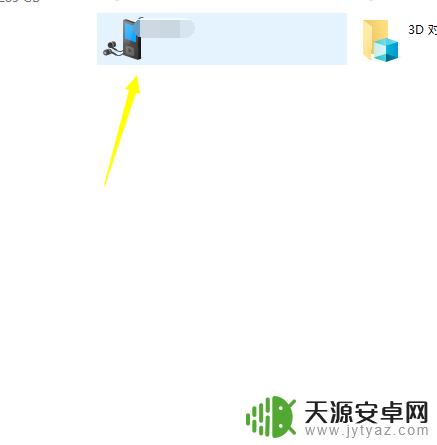
以上就是手机USB供电设置的全部内容,如果您遇到这种情况,可以按照小编的方法来解决,希望对大家有所帮助。









